相信大家在使用电脑的过程中都会遇到不小心把重要文件给删除而找不回来的烦恼,这时候备份文件的重要性就体现了出来,今天小编就为大家推荐一款非常强大的文件同步与备份工具,这款软件的名字叫做
Syncovery中文版,该软件是目前最受欢迎的自动备份软件之一,软件具备备份速度快,操作简单,兼容性强等优点。软件可以将您的重要数据,备份到云端服务器中,也可以备份到个人的电脑或者U盘,并且用户还可以根据自己的需要来设置软件的备份方式,以及需要备份的文件类型和地址等等,软件同时支持多个文件同时备份,可以同时复制高达十个文件,这会大大的提升文件的备份速度,备份速度快人一步。如果用户不想自己手动备份的话,还可以通过软件的自动备份功能来实现实时同步备份,让您不用动手也不用担心文件丢失的问题。除此之外,软件还可以对备份的文件进行压缩和加密操作,这样可以进一步增加文件的安全性。小编带来的是该软件的破解版本,软件中所有的服务均可免费享用,欢迎有需要的小伙伴到本站下载Syncovery破解版体验。
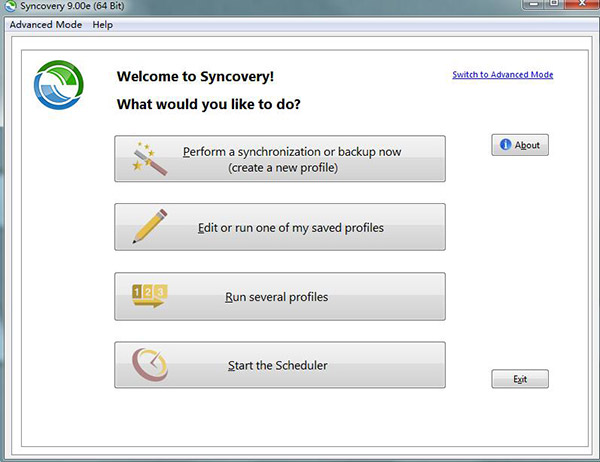
软件特色
1、在线备份
自90年代以来,我们一直在通过Internet备份数据,并强烈建议您使用它。加密将确保您的数据安全
2、块级复制
Syncovery中文版,通过仅复制已更改的大文件块来节省带宽和磁盘空间
3、实时同步
实时同步可以极大地加快您的复制或备份速度
功能介绍
1、同步或备份文件并完成不同位置的文件夹结构
例如PC,Mac,笔记本电脑或在线存储。文件大小,文件数或文件名长度没有限制。该程序完全支持Unicode字符,因此它可以复制所有语言的文件名
2、每个同步作业都保存为配置文件, 因此您只需指定一次设置
只需单击即可运行多个配置文件。您还可以从配置文件的命令行。可以使用向导或高级模式创建配置文件
3、并行复制多个文件
您可以并行复制1到10个文件。这可以大大加快复制阶段。在高级模式下编辑配置文件时,只需在“文件”选项卡表上指定同时复制线程的数量
4、包括一个调度程序
每天在方便的时间安排备份硬盘上的数据同步,或者根据需要随时安排。您还可以安排配置文件在关闭或注销时运行。调度程序可以并行或顺序启动不同的作业。在Windows上,调度程序可以作为服务运行,无需用户登录
5、互联网和云支持
支持各种Internet协议,包括FTP,FTPS,SFTP / SSH,WebDAV,SSL,HTTP以及这些云服务:Amazon S3和兼容服务,Microsoft Azure,Rackspace云文件,Microsoft OneDrive(以前称为SkyDrive),Google Drive和Google Docs,DropBox,Box.com等
6、压缩和加密支持
轻松压缩文件并使用强大的256位AES加密对其进行加密。要解压缩和解密,只需使用还原向导或复制配置文件并以相反方向复制
7、检测已移动的文件
如果通过将文件移动到不同位置来重新组织文件夹,则Syncovery中文版将检测到此情况并在同步的另一端快速执行相同的操作,而不是删除和重新复制文件
8、SmartTracking
此操作模式专为双向同步而设计。它保留所有文件的数据库,以便它可以检测文件删除和冲突。通过“配置”按钮,您可以访问SmartTracking对话框,您可以在其中指定如何处理双向同步中可能发生的各种情况
9、精确镜像模式
此操作模式专为单向同步而设计。除了复制较新的文件外,此模式还可以删除源端不再存在的文件,如果需要创建精确的镜像,则可以用较旧的文件替换较新的文件
10、无人值守模式
在此模式下,运行配置文件时不会询问任何问题。可以在配置文件设置中预先进行所有相关选择
11、复制锁定的文件
如果由于Syncovery中文版访问这些文件,而无法复制某些文件, 则可以在Windows XP或更高版本上使用Volume Shadowing来复制文件。如果无法复制文件,同步器将继续复制其余文件,然后重试所有锁定的文件,直到所有文件都已成功复制。可以指定重试所花费的时间限制。在Macintosh和Linux上,也可以复制锁定的文件,因为操作系统通常不会像Windows一样强制执行锁定
12、版本控制
此功能使您可以在备份中保留每个文件的多个旧版本。有几种命名方案可供使用
13、块级复制(或增量复制/部分文件更新)
此功能仅复制文件的已更改部分以加快同步
14、数据库安全模式
此模式需要独占访问要复制的文件。如果无法进行独占访问,则使用卷影,或者程序将等待,直到可以进行独占访问
15、可以使用回收站
来覆盖被覆盖的旧版本文件以及已删除的文件。这将使您有机会检索已覆盖或已删除的文件。默认情况下,回收站用于删除,但不用于更新的文件。可以在配置文件中更改这些设置
16、文件掩码和过滤器
有多种方法可以选择/取消选择文件和文件夹
17、夏令时/时区
由于UTC /世界时的内部使用一致,因此时区差异很少出现问题。但是,如果您发现文件的时间戳不匹配(例如1小时),则可以将程序设置为忽略该文件并将这些文件视为相同 - 只要文件大小相同,且差异恰好为1小时(或精确小时差异低于允许的最大小时数)
18、轻松恢复磁盘已满
您只需创建更多空间并要求软件继续复制。它可以在文件中间暂停,直到释放出额外的空间
19、过时的文件夹
如果偶尔将过时的文件移动到特殊指定的文件夹,这通常会导致传统文件同步器出现问题。他们会将过时的文件从您的其他计算机复制回到您将其移出的文件夹中。不再!如果使用“ 选定的文件夹”选项,则可以使用鼠标右键为过时文件指定文件夹。然后将这些文件夹用于将文件移入其中,但不能用于复制文件。因此,同步器在您之前在另一台计算机上执行相同的移动过时文件,但它不会浪费任何时间复制两台计算机之间的所有过时文件
Syncovery中文版安装步骤
1、在本站下载压缩包后解压文件
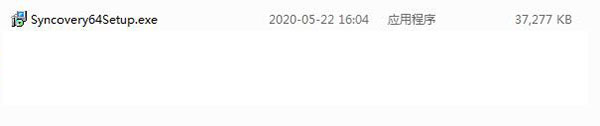
2、双击打开.exe应用程序进入安装向导
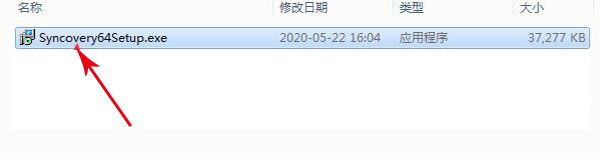
3、直接点击“Next”
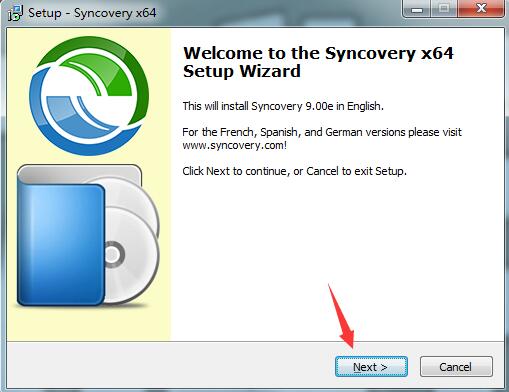
4、选择“I accett...”,然后点击“Next”
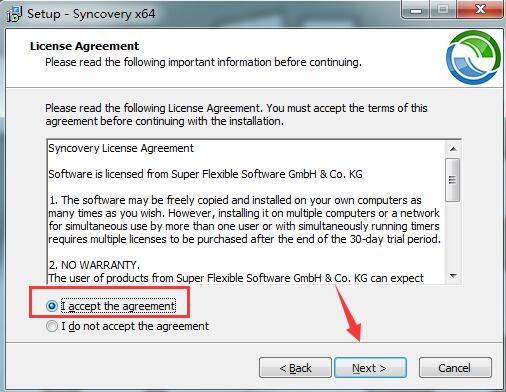
5、可自定义文件安装位置,选择完成后点击“Next”
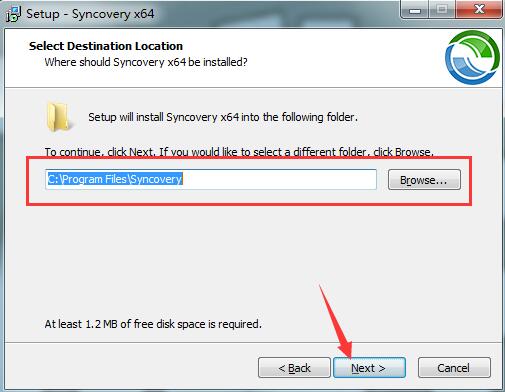
6、直接点击“Next”
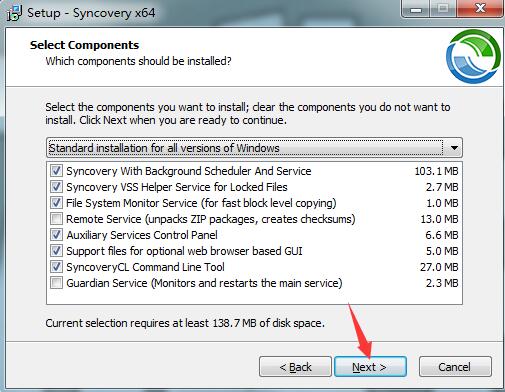
7、可自定义创建文件快捷方式,选择完成后点击“Next”
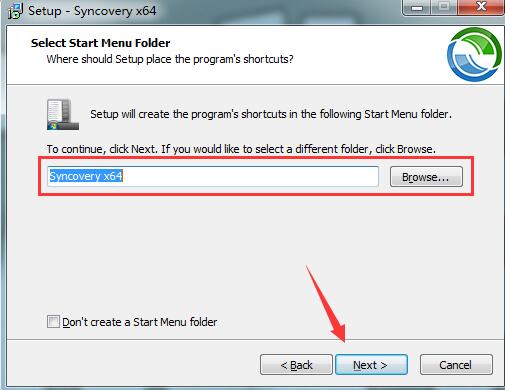
8、继续点击“Next”
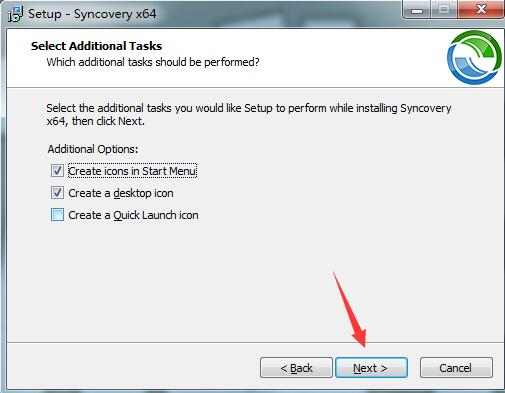
9、准备好了之后,点击“Install”开始进行安装
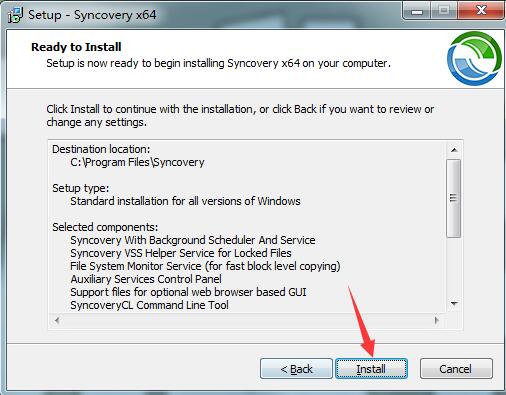
10、此时正在安装中,稍等片刻即可
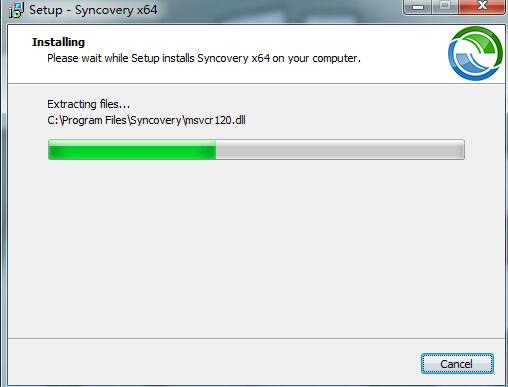
11、安装完成点击“Finish”退出
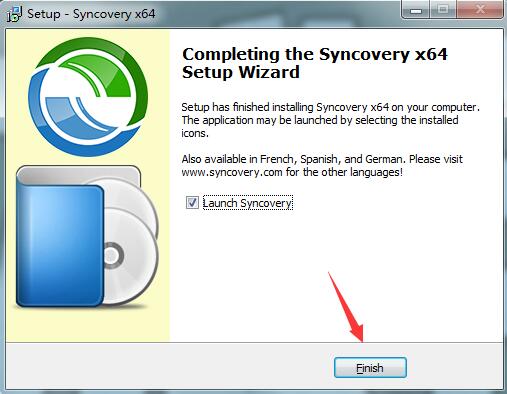
12、随后即可打开Syncovery中文版,开始使用
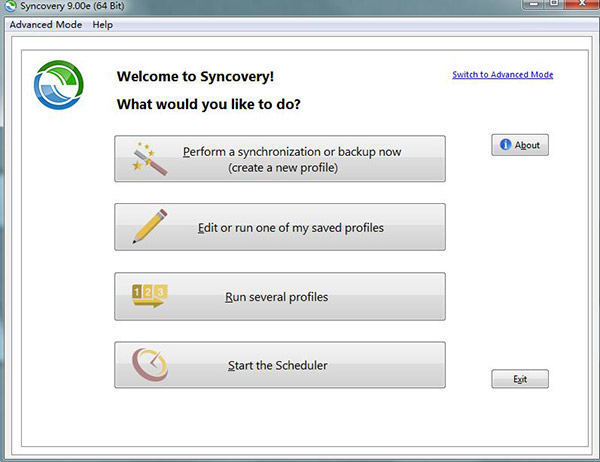
使用方法
1、可使用U盘或移动硬盘将重要数据备出电脑
2、使用刻录机将重要数据,刻成光盘
3、将数据保存在系统分区以外,以免重装系统或系统损坏带来的数据丢失
4、用软盘备份数据
5、使用GHOST备份数据和系统。(这种方法可以压缩数据)
以上各种备份方法各有所长,也各有不足,只有根据你的实际情况,选择一种适合你的备份方法
更新日志
Syncovery中文版 v9.36更新日志(2021-06-06)
1、新的.sz文件格式 - 允许上传没有本地临时文件的压缩和加密文件
2、使用新的文件系统监视服务进行快速块级复制(仅限Windows)
3、PascalScript允许自定义作业功能和电子邮件通知
4、现在可以将子文件夹选择设置为自动包含将来的新文件和文件夹
5、SharePoint和OneDrive文件夹列表现在基于“更改”
软件标签 : syncovery


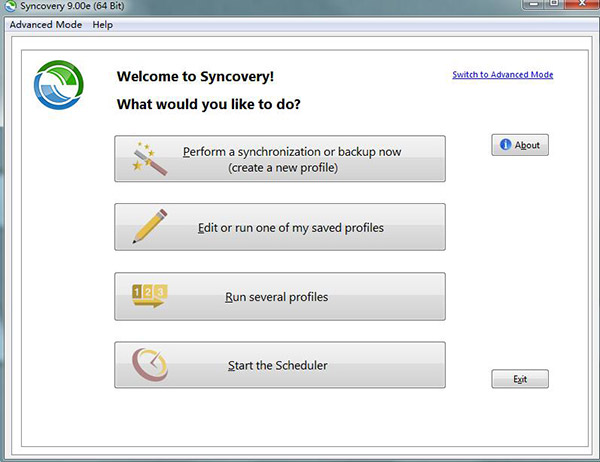
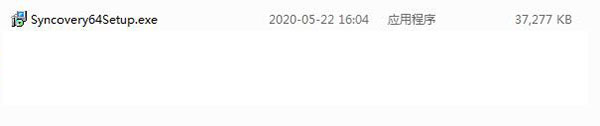
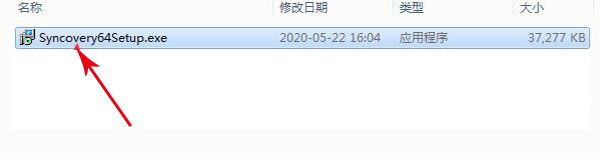
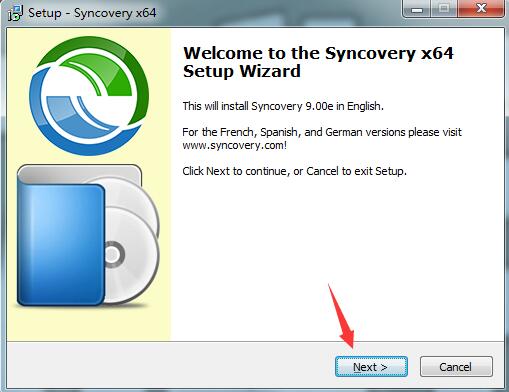
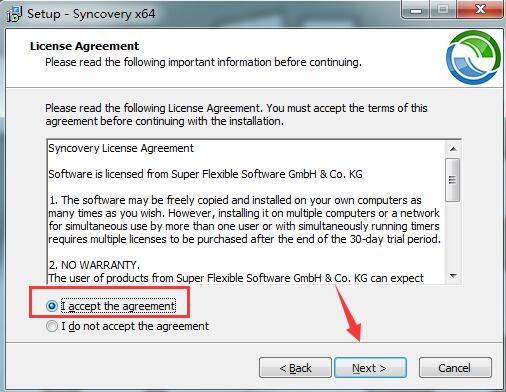
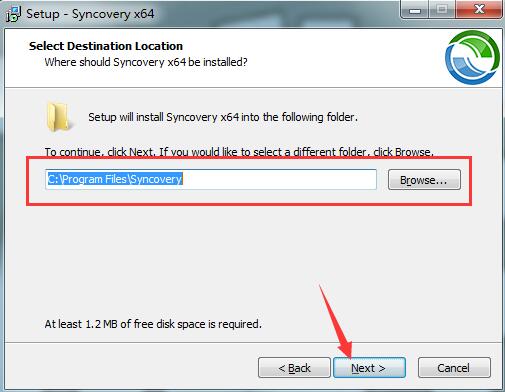
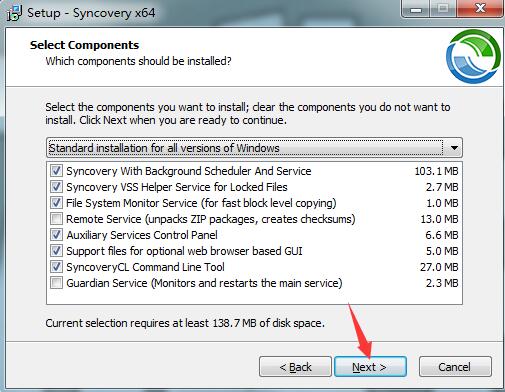
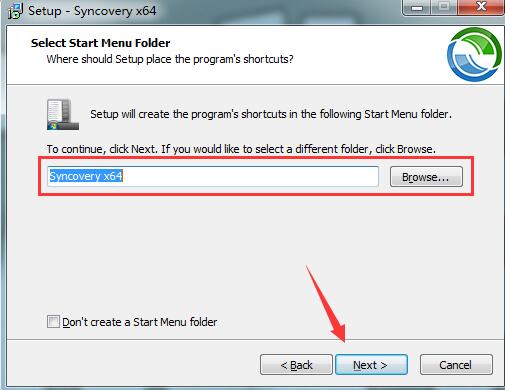
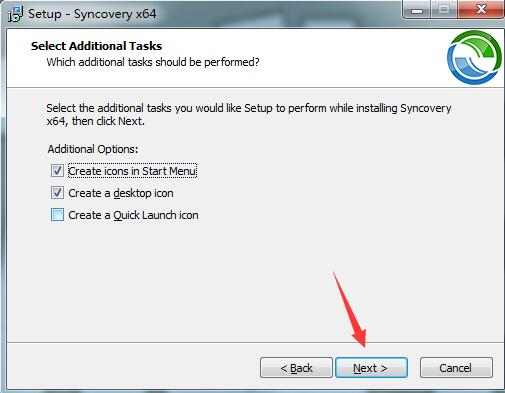
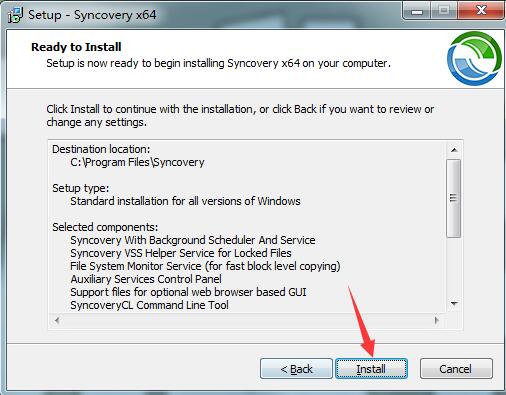
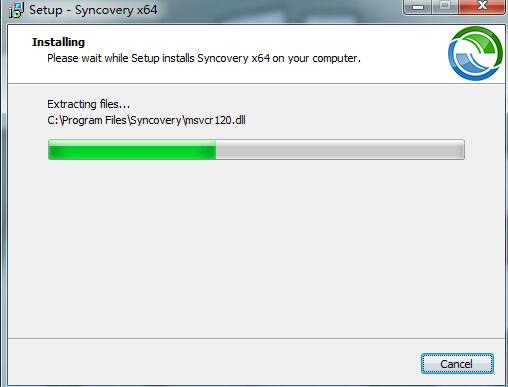
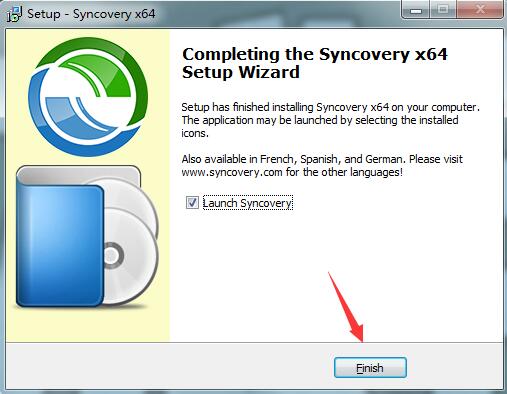
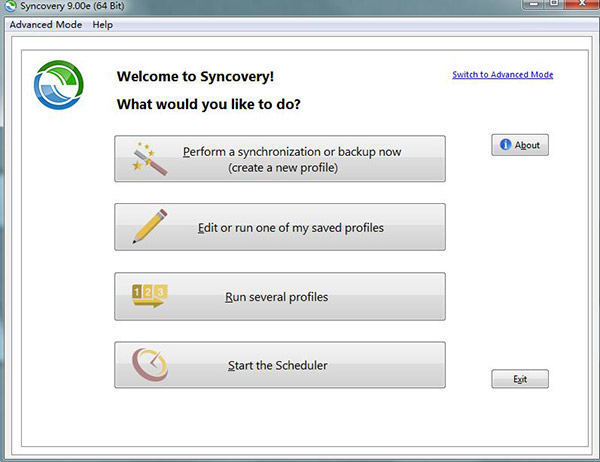
0条评论